
https://www.ostechnix.com/the-df-command-tutorial-with-examples-for-beginners/
作者 | Sk
譯者 | qhwdw ?共計翻譯:148.5 篇 貢獻時間:344 天
在本指南中,我們將學習如何使用 df 命令。df 命令是 “Disk Free” 的首字母組合,它報告檔案系統磁碟空間的使用情況。它顯示一個 Linux 系統中檔案系統上可用磁碟空間的數量。df 命令很容易與 du 命令混淆。它們的用途不同。df 命令報告我們擁有多少磁碟空間(空閑磁碟空間),而 du 命令報告被檔案和目錄佔用了多少磁碟空間。希望我這樣的解釋你能更清楚。在繼續之前,我們來看一些 df 命令的實體,以便於你更好地理解它。
df 命令使用舉例
1、檢視整個檔案系統磁碟空間使用情況
無需任何引數來執行 df 命令,以顯示整個檔案系統磁碟空間使用情況。
$ df
示例輸出:
Filesystem 1K-blocks Used Available Use% Mounted on
dev 4033216 0 4033216 0% /dev
run 4038880 1120 4037760 1% /run
/dev/sda2 478425016 428790352 25308980 95% /
tmpfs 4038880 34396 4004484 1% /dev/shm
tmpfs 4038880 0 4038880 0% /sys/fs/cgroup
tmpfs 4038880 11636 4027244 1% /tmp
/dev/loop0 84096 84096 0 100% /var/lib/snapd/snap/core/4327
/dev/sda1 95054 55724 32162 64% /boot
tmpfs 807776 28 807748 1% /run/user/1000
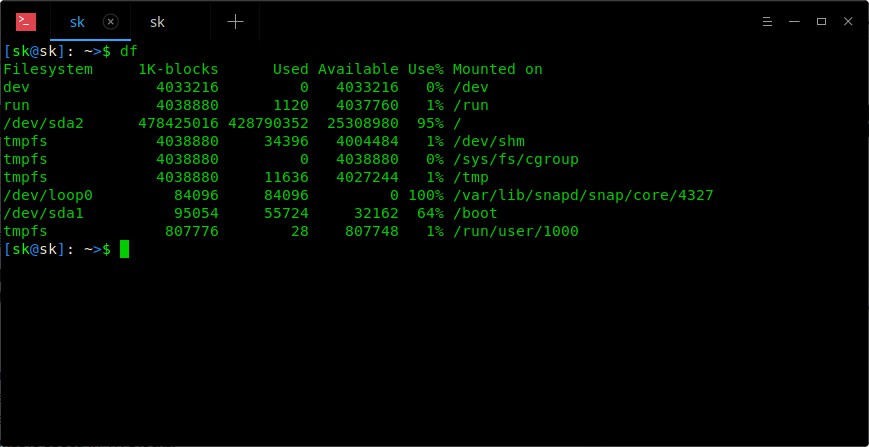
正如你所見,輸出結果分為六列。我們來看一下每一列的含義。
Filesystem – Linux 系統中的檔案系統1K-blocks – 檔案系統的大小,用 1K 大小的塊來表示。Used – 以 1K 大小的塊所表示的已使用數量。Available – 以 1K 大小的塊所表示的可用空間的數量。Use% – 檔案系統中已使用的百分比。Mounted on – 已掛載的檔案系統的掛載點。2、以人類友好格式顯示檔案系統硬碟空間使用情況
在上面的示例中你可能已經註意到了,它使用 1K 大小的塊為單位來表示使用情況,如果你以人類友好格式來顯示它們,可以使用 -h 標誌。
$ df -h
Filesystem Size Used Avail Use% Mounted on
dev 3.9G 0 3.9G 0% /dev
run 3.9G 1.1M 3.9G 1% /run
/dev/sda2 457G 409G 25G 95% /
tmpfs 3.9G 27M 3.9G 1% /dev/shm
tmpfs 3.9G 0 3.9G 0% /sys/fs/cgroup
tmpfs 3.9G 12M 3.9G 1% /tmp
/dev/loop0 83M 83M 0 100% /var/lib/snapd/snap/core/4327
/dev/sda1 93M 55M 32M 64% /boot
tmpfs 789M 28K 789M 1% /run/user/1000
現在,在 Size 列和 Avail 列,使用情況是以 GB 和 MB 為單位來顯示的。
3、僅以 MB 為單位來顯示檔案系統磁碟空間使用情況
如果僅以 MB 為單位來顯示檔案系統磁碟空間使用情況,使用 -m 標誌。
$ df -m
Filesystem 1M-blocks Used Available Use% Mounted on
dev 3939 0 3939 0% /dev
run 3945 2 3944 1% /run
/dev/sda2 467212 418742 24716 95% /
tmpfs 3945 26 3920 1% /dev/shm
tmpfs 3945 0 3945 0% /sys/fs/cgroup
tmpfs 3945 12 3933 1% /tmp
/dev/loop0 83 83 0 100% /var/lib/snapd/snap/core/4327
/dev/sda1 93 55 32 64% /boot
tmpfs 789 1 789 1% /run/user/1000
4、列出節點而不是塊的使用情況
如下所示,我們可以透過使用 -i 標記來列出節點而不是塊的使用情況。
$ df -i
Filesystem Inodes IUsed IFree IUse% Mounted on
dev 1008304 439 1007865 1% /dev
run 1009720 649 1009071 1% /run
/dev/sda2 30392320 844035 29548285 3% /
tmpfs 1009720 86 1009634 1% /dev/shm
tmpfs 1009720 18 1009702 1% /sys/fs/cgroup
tmpfs 1009720 3008 1006712 1% /tmp
/dev/loop0 12829 12829 0 100% /var/lib/snapd/snap/core/4327
/dev/sda1 25688 390 25298 2% /boot
tmpfs 1009720 29 1009691 1% /run/user/1000
5、顯示檔案系統型別
使用 -T 標誌顯示檔案系統型別。
$ df -T
Filesystem Type 1K-blocks Used Available Use% Mounted on
dev devtmpfs 4033216 0 4033216 0% /dev
run tmpfs 4038880 1120 4037760 1% /run
/dev/sda2 ext4 478425016 428790896 25308436 95% /
tmpfs tmpfs 4038880 31300 4007580 1% /dev/shm
tmpfs tmpfs 4038880 0 4038880 0% /sys/fs/cgroup
tmpfs tmpfs 4038880 11984 4026896 1% /tmp
/dev/loop0 squashfs 84096 84096 0 100% /var/lib/snapd/snap/core/4327
/dev/sda1 ext4 95054 55724 32162 64% /boot
tmpfs tmpfs 807776 28 807748 1% /run/user/1000
正如你所見,現在出現了顯示檔案系統型別的額外的列(從左數的第二列)。
6、僅顯示指定型別的檔案系統
我們可以限制僅列出某些檔案系統。比如,只列出 ext4 檔案系統。我們使用 -t 標誌。
$ df -t ext4
Filesystem 1K-blocks Used Available Use% Mounted on
/dev/sda2 478425016 428790896 25308436 95% /
/dev/sda1 95054 55724 32162 64% /boot
看到了嗎?這個命令僅顯示了 ext4 檔案系統的磁碟空間使用情況。
7、不列出指定型別的檔案系統
有時,我們可能需要從結果中去排除指定型別的檔案系統。我們可以使用 -x 標記達到我們的目的。
$ df -x ext4
Filesystem 1K-blocks Used Available Use% Mounted on
dev 4033216 0 4033216 0% /dev
run 4038880 1120 4037760 1% /run
tmpfs 4038880 26116 4012764 1% /dev/shm
tmpfs 4038880 0 4038880 0% /sys/fs/cgroup
tmpfs 4038880 11984 4026896 1% /tmp
/dev/loop0 84096 84096 0 100% /var/lib/snapd/snap/core/4327
tmpfs 807776 28 807748 1% /run/user/1000
上面的命令列出了除 ext4 型別以外的全部檔案系統。
8、顯示一個目錄的磁碟使用情況
去顯示某個目錄的硬碟空間使用情況以及它的掛載點,例如 /home/sk/ 目錄,可以使用如下的命令:
$ df -hT /home/sk/
Filesystem Type Size Used Avail Use% Mounted on
/dev/sda2 ext4 457G 409G 25G 95% /
這個命令顯示檔案系統型別、以人類友好格式顯示已使用和可用磁碟空間、以及它的掛載點。如果你不想去顯示檔案系統型別,只需要忽略 -t 標誌即可。
更詳細的使用情況,請參閱 man 手冊頁。
$ man df
今天就到此這止!我希望對你有用。還有更多更好玩的東西即將奉上。請繼續關註!
再見!
via: https://www.ostechnix.com/the-df-command-tutorial-with-examples-for-beginners/
作者:SK[2] 選題:lujun9972 譯者:qhwdw 校對:wxy
本文由 LCTT 原創編譯,Linux中國 榮譽推出
 知識星球
知識星球